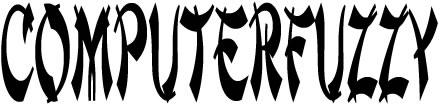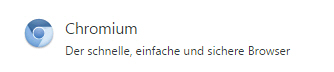Firefox deaktiviert unsignierte Addons.
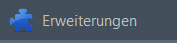
Mit der Version 43.0 von Mozilla Firefox werden unsignierte Addons deaktiviert. Diese können natürlich wieder aktiviert werden.
Kategorie: Browser
Infos zu verschiedenen Webbrowsern.
Chromium der bessere Webbrowser
Firefox 29 ohne Add-on Leiste
Die Add-on Leiste in Firefox 29 nicht mehr enthalten.
Mit dem Update auf Firefox 29 kann die Add-on Leiste in Firefox nicht mehr aktiviert werden, bzw. die Add-on Leiste ist nicht mehr vorhanden.
Firefox für Android
Jetzt Firefox für Android Mobilgeräte verfügbar.
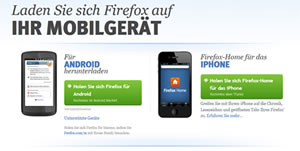
Seit kurzer Zeit ist nun der Firefox Browser für Mobile Endgeräte mit dem Android Betriebssystem verfügbar.
Die App kann direkt über den Android Market kostenlos installiert werden. Eine Übersicht der unterstützen Geräte kann auf der Mozilla Webseite nachgelesen werden.
User Agent Switcher fürs iphone
Einen User Agent Switcher fürs Smartphone
Kurz mal die Browsererkennung auf dem iPhone oder Smartphone wechseln ist kein Problem mit iCabMobile. Einem Webbrowser für Smartphone's.
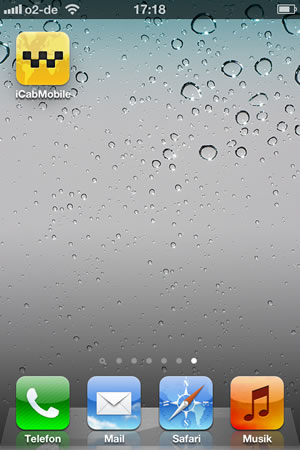
Mit dem App iCabMobile kann die Browsererkennung auf dem Smartphone geändert werden.
Firefox Erweiterungen anzeigen
Wo sind die Erweiterungen für Firefox und wie werden diese sichtbar gemacht.
Einige Firefox Erweiterungen bzw. Add-ons sind nicht sichtbar oder werden vom Anwender erst mal nicht gefunden. Wie können diese Erweiterungen nun angezeigt bzw. aktiviert werden. Die meisten Add-ons sind über das Menü "Extras" in der Menüleiste auswählbar. Sollte dieses nicht der Fall sein sind die Erweiterungen vermutlich in der Add-on Leiste. Die Add-on Leiste kann über das Menü "Ansicht" dann "Symbolleisten" und dann "Add-on-Leiste" aktiviert werden. Es wird dann die Add-on Leiste am unteren Bildschirmrand des Browser angezeigt.
Die besten Firefox Erweiterungen
Add-ons für den Firefox Browser
Computerfuzzy.de hat eine Liste mit den nützlichsten Erweiterungen für den Firefox Webbrowser zusammengestellt, welche die tägliche Arbeit am PC zum Teil wesendlich erleichtern.
Erweiterungen sogenannte Add-ons sind kleine Programme die installiert werden müßen.

Erweiterungen können direkt über den Browser installiert werden, hierzu in der Menüleiste "Extras" auswählen und dann auf "Add-ons" klicken, danach links oben auf "Add-ons suchen" klicken.
Alternativ direkt von der Mozilla Webseite für Erweiterungen. Nach der Installation der jeweiligen Erweiterung muss der Firefox Browser geschlossen und wieder neu gestartet werden. Danach ist die einzelne Erweiterung entweder im Menü Extras auswählbar oder je nachdem um welche Erweiterung es sich handelt in der Add-on Leiste unten oder unterhalb der Symbolleiste sichtbar. Einige Add-ons sind auch über die rechte Maustaste im "Kontextmenü" aufrufbar oder sind im Hintergrund tätig.
Webseite wird nicht angezeigt
Eine Webseite wird nicht angezeigt oder ist nicht aufrufbar.
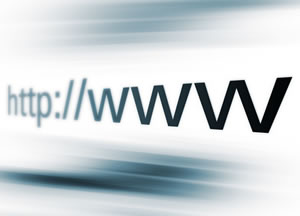
Es kommt immer wieder vor, dass mache Webseiten von Deutschland aus nicht angezeigt werden, bwz. nicht aufgerufen werden können. Dies kann zumal daran liegen, dass diese wirklich sozusagen "down" sind oder das der Provider verhindert, dass diese Webseiten aufgerufen werden können.
Also was tun? Ganz einfach den DNS Eintrag der Netzwerkverbindung ändern. Einfach mal testen ob es dann geht und die Seiten wieder angezeigt werden.
Internetsperre umgehen.
Und so geht's:
- Unter Windows 7 die Systemsteuerung öffnen.
- Netzwerk- und Freigabecenter anklicken.
- Auf "Adaptereinstellungen ändern" klicken.
Hier sollte dann die aktive "LAN-Verbindung" oder die "Drahtlosenetzwerkverbindung" zu sehen sein, je nachdem welche benutzt wird ist diese "blau" also als aktiv hinterlegt. Diese Verbindung mit der rechten Maustaste anklicken und im Kontext Menü "Eigenschaften" aufrufen. Mit der Maus auf "Internetprotokoll Version 4 (TCP-/IPv4)" klicken und unten wird der Button "Eigenschaften" aktiv, diesen nun auswählen.
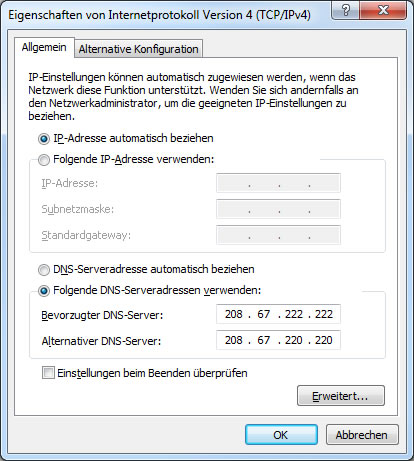
Nun "Folgende DNS-Serveradressen verwenden" anklicken und hier die DNS Server von OpenDNS eintragen.
Als Bevorzugter DNS-Server: 208.67.222.222 eintragen
Als Alternativer DNS-Server: 208.67.220.220 einttragen
Sollten Sie irgendwelche Änderungen auf Ihrer Webseite machen und diese Änderungen werden nicht im Browser angezeigt, dann einfach mal die F5 Taste auf der Tastatur drücken.
Mit drucken der F5 Taste wird die Webseite nochmal neu geladen.
Fertig.
Internet Explorer unter Windows löschen
Internet Explorer unter Win7 löschen.
Der InternetExplorer kann unter Windows 7 ganz einfach gelöscht bzw. deinstalliert werden, dazu einfach die Systemsteuerung aufrufen.
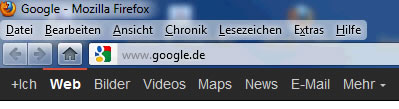
Seit Firefox 7 kein http mehr in der Adressleiste
Firefox 7.0 ohne http:// und ohne End Slash /
Seit dem Update auf Firefox 7.0 wird kein "http://" und ebenso kein Slash "/" am Ende der URL in der Adressleiste angezeigt. Erst wenn man mit dem Browser eine SSL verschlüsselte Seite aufruft, z.B. beim Online Banking wird hier wieder die volle URL https:// angezeigt. Möchte man nun aber den alten Zustand wieder haben, ist ein kleiner Eingriff in die Browser Konfiguration notwendig. Dies kann auch von jedem Computeranfänger nachvollzogen werden.